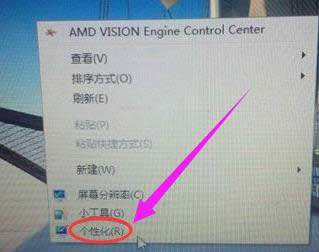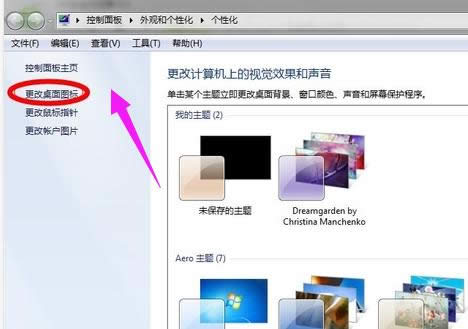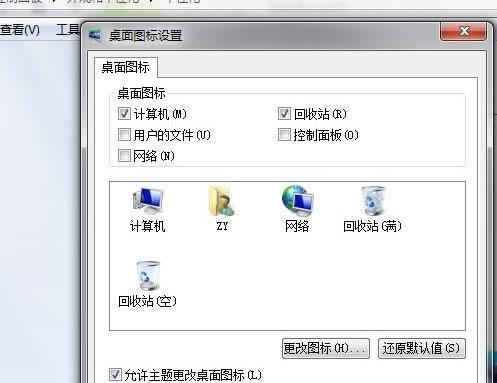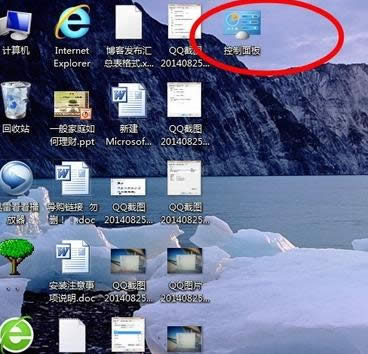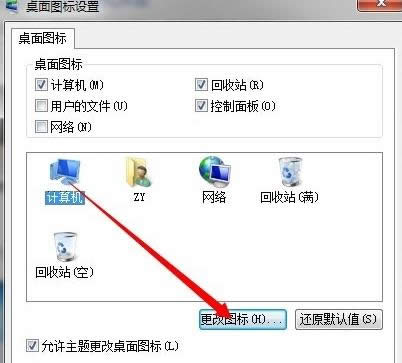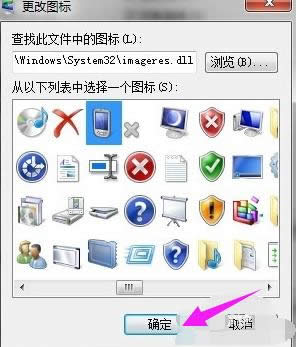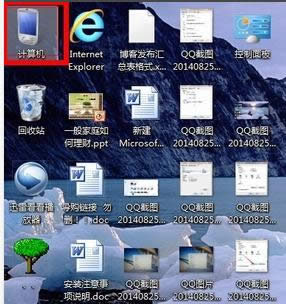怎么更改桌面图标,本文章教您怎么更改桌面图标
发布时间:2021-03-09 文章来源:xp下载站 浏览:
|
Windows 10是美国微软公司研发的跨平台及设备应用的操作系统。是微软发布的最后一个独立Windows版本。Windows 10共有7个发行版本,分别面向不同用户和设备。截止至2018年3月7日,Windows 10正式版已更新至秋季创意者10.0.16299.309版本,预览版已更新至春季创意者10.0.17120版本 windows系统中其实已经提供了更改程序的快捷方式的功能。我们进入操作系统之后首先看到的就是桌面图标,但不管你开机还是关机,图标就在那里,一成不变,很多朋友可能都看腻了,想要换个其他样式的图标,其实方法很简单,下面,小编给大家分享更改桌面图标的经验。 打开桌面,桌面上摆放了放多程序的快捷方式,我们每天打开电脑最先接触的就是这些快捷方式图标。时间长了,是不是感觉乏味了。可以换一换。比如,在我的电脑桌面上有这样一个图标,那怎样更改桌面图标?下面,小编给大家讲解更改桌面图标的技巧。 怎样更改桌面图标 首先在电脑桌面空白处单击右键,在弹出的列表中选择最后一个“个性化”。
更改载图1 进去到个性化面板中,在个性化面板的左上方中选择“更改桌面图标”,并且单击它。
更改载图2 这时候弹出桌面图标对话框面,可以在这里设置桌面图标,一般默认的桌面图标只有计算机和回收站两个。
更改图标载图3 可以添加桌面图标,将自己常用的或者喜欢的勾上,让它出现在你的电脑桌面。
更改桌面图标载图4
桌面图标载图5 也可以更改桌面图标的外观,以计算机为例,单击选中计算机图标,
更改桌面图标载图6 这时下面的“更改图标”按钮亮了,可以单击它进去。
桌面图标载图7 选好一个代替的图标后,选中确定后自动调回原界面
更改图标载图8 发现图标已经更改,这是在确定,回到桌面发现也已更改。
更改图标载图9 以上就是更改桌面图标的经验。 新技术融合:在易用性、安全性等方面进行了深入的改进与优化。针对云服务、智能移动设备、自然人机交互等新技术进行融合。Windows 10所新增的Windows Hello功能将带来一系列对于生物识别技术的支持。除了常见的指纹扫描之外,系统还能通过面部或虹膜扫描来让你进行登入。当然,你需要使用新的3D红外摄像头来获取到这些新功能。 |
相关文章
本类教程排行
系统热门教程
本热门系统总排行